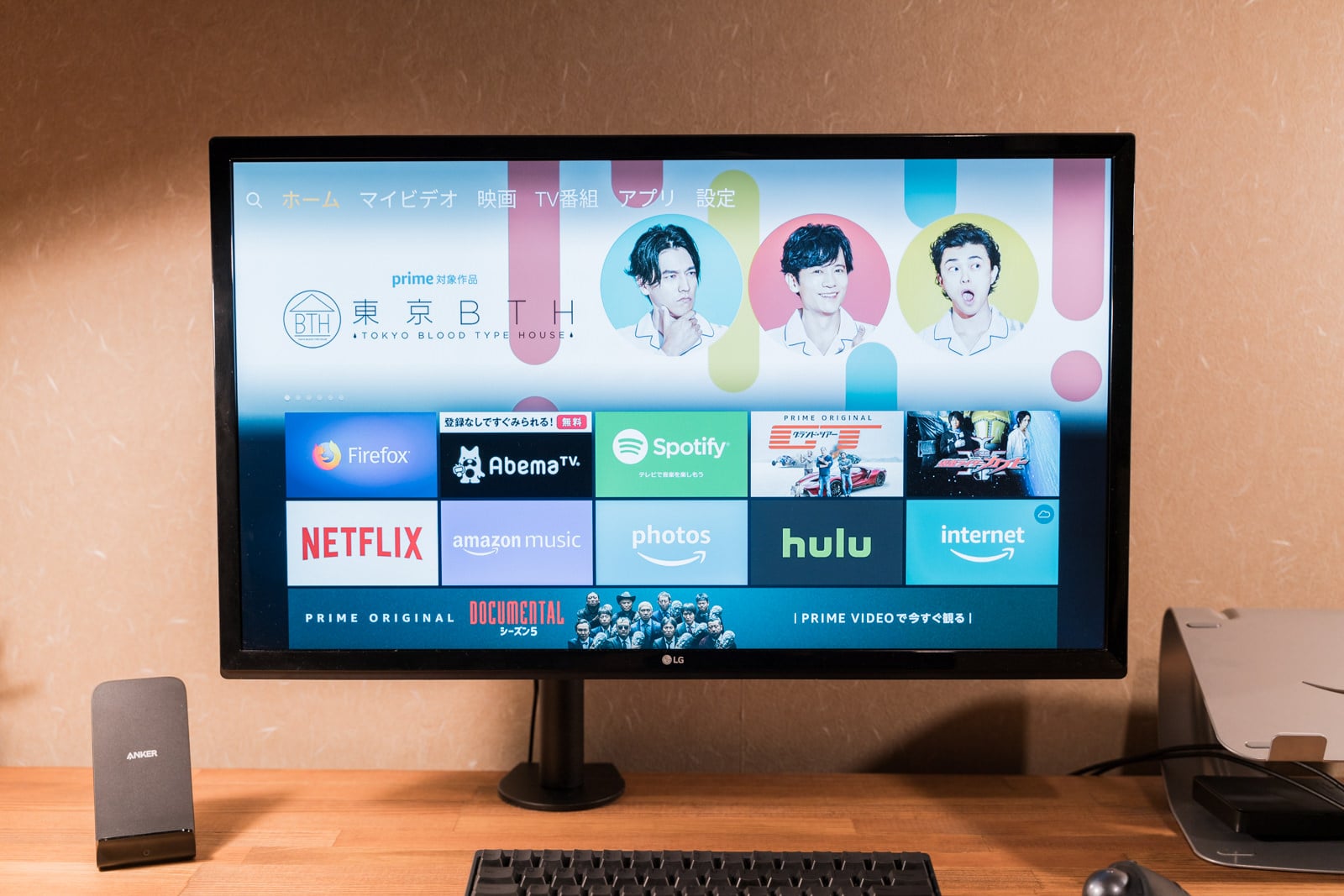
周りの大学生の大半が契約しているサブスク3種の神器といえば、『Amazonプライム』『Netflix』『Apple Musicなどの音楽配信サービス』の3つ。
音楽配信サービスはApple Music・Spotify・LINEミュージックなどが乱立しているので一概に「これ!」とは言えませんが、最初の2つを契約している大学生はかなり多いはずです。
かくいう僕もばっちり
- Amazonプライム
- Netflix
- Apple Music
- Spotify
に関しては加入していて、毎日サブスク生活を送っています。
そんな僕のような大学生におすすめなのが、大画面で動画や音楽を楽しめるようになる『FireTV Stick』。今までリビングには設置してあったのですが、今回4K HDRに対応した新型モデルがリリースされたということで、たまらず購入してしまいました。早速紹介していきます。
[wpap service=”with” type=”detail” id=”B079QRQTCR” title=”新登場 Fire TV Stick 4K – Alexa対応音声認識リモコン付属” search=”Fire TV Stick 4K”]
小さいのに4K HDR対応の『FireTV Stick 4K』


『FireTV Stick 4K』は、Amazonが発売しているスティックタイプのセットアップボックス。
プライムビデオなどのAmazonサービスはもちろん、アプリをインストールすればNetflix・Hulu・Youtube・AbemaTVなど、接続するだけで一通りの動画配信サービスを網羅することが出来ます。
以前は1080p対応でスティックタイプの『FireTV Stick』、4K対応で少し筐体の大きい『FireTV』の2モデルが展開されていたのですが、10月前後のリニューアルで4K対応モデルもスティック型に。
新しい『FireTV Stick 4K』と『FireTV Stick』のスペックを比較するとこのような感じ。
| スペック | FireTV Stick 4K | FireTV Stick |
|---|---|---|
| 解像度 | 4K Ultra HD(HDR) | 1080p(フルHD) |
| プロセッサ | クアッドコア 1.7 GHz | クアッドコア 1.3 GHz |
| ストレージ | 8GB | 8GB |
| オーディオ | Dolby Atmos | Dolby Audio |
| 価格 | 6,980円 | 4,980円 |
解像度の4K HDRやオーディオのDolby Atmosについては使用するモニター/テレビが対応している必要がありますが、それ以外を見ても基本的には『FireTV Stick 4K』の方がスペックが高くて強い。
両者の価格差は2,000円とそこまで大きくはないので、現時点で4K環境がない場合でも、将来を見据えて『FireTV Stick 4K』を選ぶ価値はあるように感じます。
[wpap service=”with” type=”detail” id=”B079QRQTCR” title=”新登場 Fire TV Stick 4K – Alexa対応音声認識リモコン付属” search=”Fire TV Stick 4K”]


付属品はFireTV Stick 4Kの他に
- 1.8mのmicroUSBケーブル
- 5WのUSB電源アダプタ
- Alexa・TV操作対応のリモコン
- HDMI延長アダプタ
- クイックスタートガイド
が同梱。USBケーブルと電源アダプタに関しては付属品ではなく手持ちのものを流用可能です。

『FireTV Stick 4K』から付属しているリモコンは、Alexa対応のものにリニューアル。リモコンに対して「今日の天気を教えて」「4Kの映像を探して」と話しかけることで、それなりの回答を得られます(得られない場合もある)。
それだけでなく、対応しているテレビやサウンドバーに接続している場合はAlexa経由で製品のオンオフ・音量調節などをすることが可能に。僕のようにPC用モニターに接続する場合は使用できませんが、リビングのテレビで使う場合はなかなか便利かも。

左が『FireTV Stick 4K』に付属するAlexa対応リモコンで、右が『FireTV Stick』に付属する音声認識リモコン。音量調節ボタンや電源ボタンが追加されている他リモコンのサイズが微妙に違っていたりと、しっかりアップデートされています。
ちなみにAlexa対応リモコンは単体でも発売されているので、こちらを購入すれば解像度・オーディオなどFireTV Stick本体の機能を除けばほぼ同等になります。
[wpap type=”detail” id=”B07B6KQ3CW” title=”Alexa対応音声認識リモコン” search=”Alexa対応音声認識リモコン”]

クイックスタートガイドに従ってHDMI端子にFireTV Stick 4Kを接続して、電源とも接続。
モニター・テレビ側の入力を切り替えれば自動で起動しているはず。あとは画面の指示に沿って、リモコンを使って設定を進めていきます。WiFiネットワークに繋ぐ必要があるので、ルーターが遠い場所にある人はパスワードをメモしておくと便利かも。
僕の環境の場合、初回起動時にファームウェアのアップデートをする必要があったので、だいたい開封してから使えるようになるまで15分前後かかりました。
全休ライフが捗りまくること間違いなし
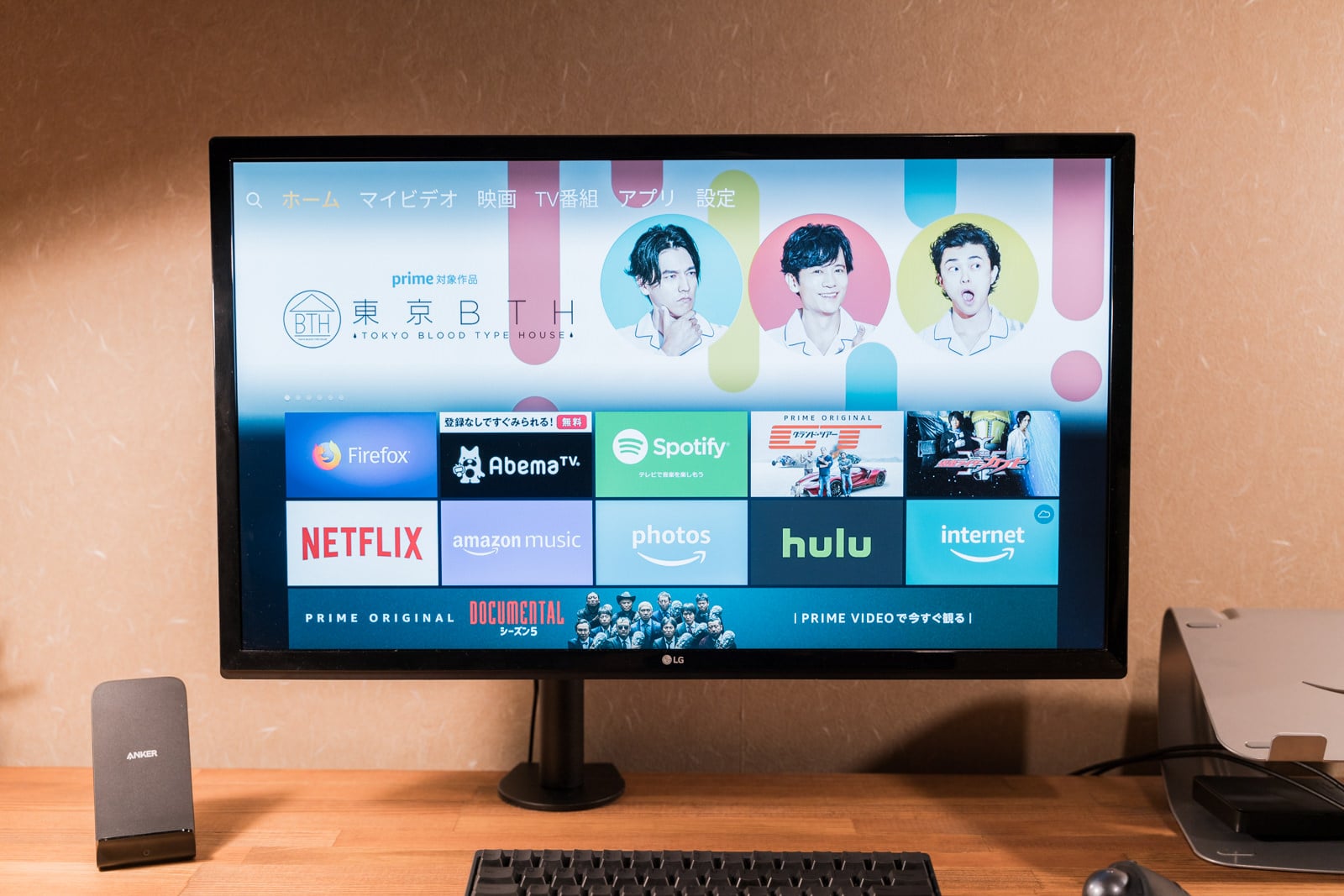
発売日に届いてから5日ほど使っていますが、MacやiPhoneを使う必要なしに自室で気軽に多くの動画サービスを視聴できるのは予想以上に快適。
Macで4Kビデオを見ようとするとファンがすぐに回ってしまいかなり不安定な動作を見せていたのですが、FireTVはそんな心配もなく動画鑑賞が捗ります。
一つ使いづらいところがあるとすればリモコンを使用した文字入力。毎度カーソルを動かす必要があるので、入力頻度が高い人はスマートフォン向けアプリを使用するのが良さそうです。
今学期は毎週木〜日が全休で、さらにもうすぐ冬休みで時間は無限に有り余っている今日この頃。全休があっという間に無くなっていく『FireTV Stick 4K』は、動画をよく見る大学生は必携のガジェットかもしれません。
ちなみに『FireTV Stick』はAmazonプライム会員でなくても利用可能ですが、魅力を最大限発揮するにはやっぱりプライム会員への入会がおすすめ。
学生であれば年間1,900円でお急ぎ便無料・プライムビデオなど、通常のプライム会員と同等の恩恵が受けられます。半年間の無料体験も実施されているので、まだプライム会員でない場合はぜひ入会をおすすめします。
[wpap service=”with” type=”detail” id=”B079QRQTCR” title=”新登場 Fire TV Stick 4K – Alexa対応音声認識リモコン付属” search=”Fire TV Stick 4K”]
